如何通過手機打開或關閉PS5 – Android Authority,從移動設備中控制PS5控制台| PS遠程播放
從移動設備控制您的PS5控制台
如果選擇[選項],則顯示控制面板顯示.
如何通過應用程序打開和遠程打開PS5
使用PlayStation Remote Play,您可以將PS5遊戲從控制台直接流式傳輸到手機,並導航控制台的設置. 如果您忘了離開房屋之前關閉遊戲機,或者您想讓您的遊戲準備好時,它也會夾住。. 這是通過應用程序遠程打開或關閉PS5的方法.
快速回答
要從手機打開PS5,請啟動PS遠程播放應用並選擇控制台. 要關閉PS5,請點擊 . 並不是說您的控制台必須在您的控制台和應用程序上使用同一PSN帳戶登錄才能使用此功能.
關鍵部分
如何從應用程序打開PS5
首先,您需要將PS5控制台同步到遠程Play應用程序. 之後,啟動應用程序並從屏幕中間點擊您的控制台. 在此示例中,我們將使用PS5.
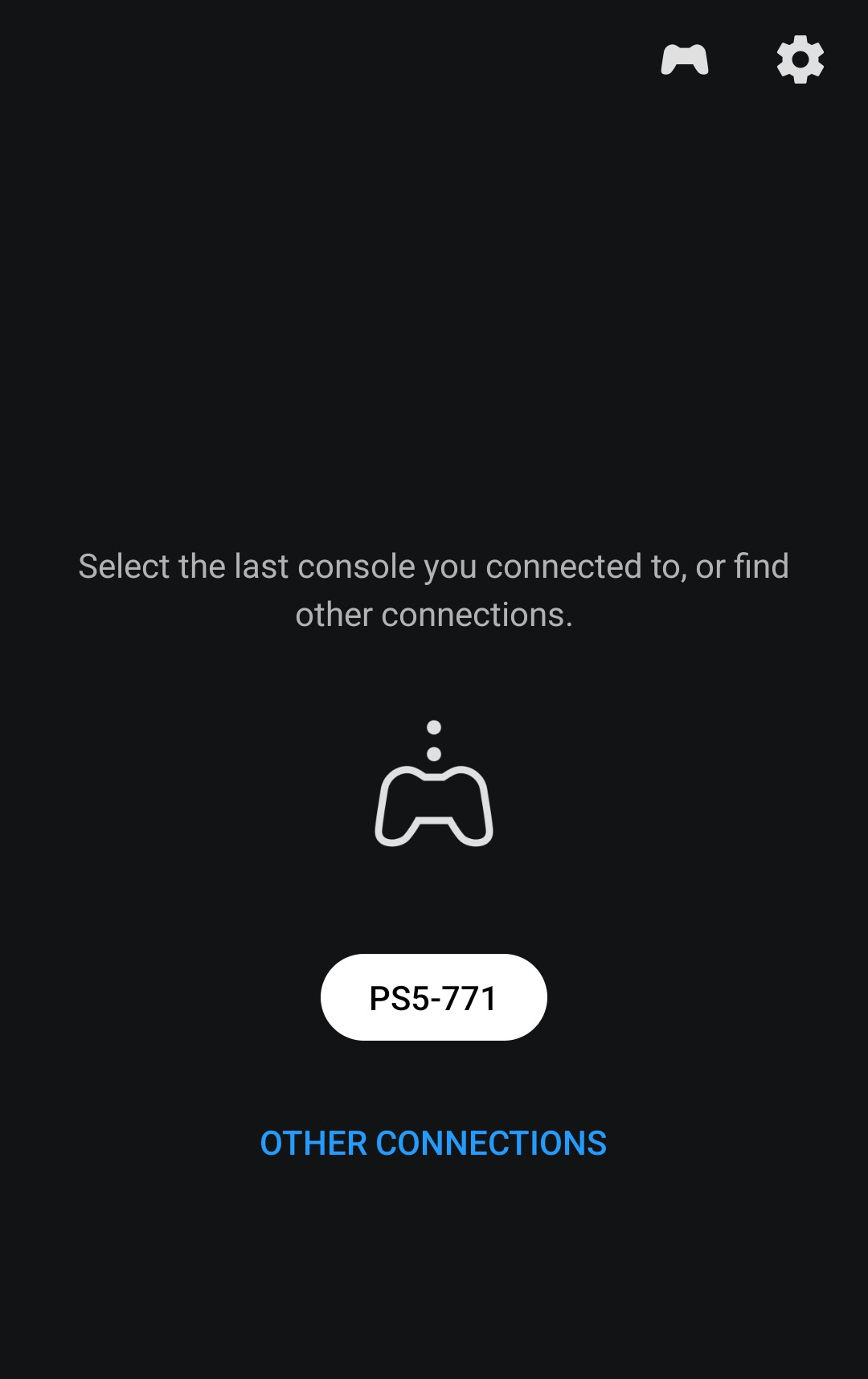
亞當·伯尼(Adam Birney) / Android管理局
當應用程序打開PS5控制台時,您會看到連接狀態. 打開後,點擊屏幕以顯示控制器按鈕顯示以導航主屏幕.

亞當·伯尼(Adam Birney) / Android管理局
當您的PS5打開時,您的電視不會. . 那就是如果她不打開電視屏幕. 在下一節中,了解如何關閉控制台以避免被抓住.
如何從應用程序關閉PS5
完成遠程遊戲後,您可以將PS5控制台處於REST模式. 這樣做是一個好主意. 從屏幕左下角點擊齒輪圖標.
從移動設備控制您的PS5控制台
![]()
在移動設備上安裝[PS遠程播放],例如Android™智能手機或平板電腦,iPhone Digital Mobile設備或iPad Digital移動設備,然後連接到PS5控制台.
- 做好準備
- 安裝應用程序
- 設置您的PS5控制台
- 準備移動設備
- 開始遠程播放
- 遠程播放控件
- 使用遠程播放時使用其他應用
- 退出遠程遊戲
做好準備
您需要以下來使用遠程播放:
- 有關係統要求的詳細信息,請轉到Google Play™或App Store.
- PS5控制台
始終將PS5控制台更新為最新版本的系統軟件. - PlayStation™網絡的帳戶
使用用於PS5控制台的相同帳戶. 如果您沒有帳戶,則需要先創建一個帳戶. - 高速互聯網連接
作為標準,我們建議使用上傳和下載速度至少為5 Mbps的高速連接. 為了獲得最佳性能,我們建議使用至少15 Mbps的上傳和下載速度建立高速連接.
要使用移動數據進行遠程播放,您需要設置移動設備. 有關詳細信息,請參閱“準備移動設備”.
- 遠程播放使用的數據比大多數視頻流服務更多. 如果您正在使用遠程播放手機數據,請注意不要超過數據上限或運行大型手機費用.
- 您可以將雙重無線控制器或DualShock 4無線控制器連接到移動設備. 要了解有關兼容設備以及如何連接無線控制器的更多信息,請參見“使用無線控制器”.
- 要使用語音聊天,您需要一個麥克風,例如移動設備上的內置麥克風.
安裝應用程序
![]()
從Google Play™或App Store,在移動設備上下載並安裝[PS遠程播放]. 您可以使用同一應用程序連接到PS5控制台和PS4控制台. 您還可以使用以下2D代碼訪問Google Play™或App Store. 您只需要在第一次使用該應用程序時執行這些步驟.
Google Play™

應用商店

設置您的PS5控制台
通過以下方式設置您的PS5控制台. 您只需要在第一次使用遠程播放時就這樣做:
- 在主屏幕上,選擇[設置]> [System]> [遠程播放],然後打開[啟用遠程播放].
- 要在PS5控制台處於REST模式的同時啟動遠程播放,請選擇[設置]> [System]> [Power Save Save]> [在REST模式下可用的功能]. 然後打開[保持連接到Internet]並[啟用網絡打開PS5].
準備移動設備
要使用移動數據進行遠程播放,您需要設置移動設備. 根據您的運營商和網絡條件,您可能無法使用移動數據進行遠程播放.
如果您的設備連接到Wi-Fi®,則在開始遠程播放時將繼續使用Wi-Fi.
1. 發射 ![]() [PS遠程播放]在您的移動設備上,然後選擇[登錄到PSN]. 2. 用您用於PS5控制台的同一帳戶登錄. 3. 選擇
[PS遠程播放]在您的移動設備上,然後選擇[登錄到PSN]. 2. 用您用於PS5控制台的同一帳戶登錄. 3. 選擇 ![]() [設置]在屏幕的右上角,然後選擇[移動數據]> [使用移動數據]. 4. 選擇[確定].
[設置]在屏幕的右上角,然後選擇[移動數據]> [使用移動數據]. 4. 選擇[確定].
- 我們建議您打開[使用移動數據時通知我]. 每次使用移動數據開始遠程播放時,您都會收到通知.
- 使用移動數據時,您可以選擇遠程播放的圖像質量. 選擇[流媒體視頻質量]調整此設置. 數據流量可能會根據您選擇的視頻質量而有所不同.
開始遠程播放
每次從移動設備連接到PS5控制台時,您都會採取以下步驟.
![]()
1. 打開PS5控制台或將其放入REST模式. 2. 在您的移動設備上啟動[PS遠程播放],然後選擇[登錄到PSN]. 3. 用您用於PS5控制台的同一帳戶登錄. 4. 選擇[PS5].
該應用程序搜索您使用帳戶簽名的PS5控制台,然後自動連接到控制台. 連接後,您的PS5控制台的屏幕在移動設備上顯示,您可以開始使用遠程播放. 如果找到了多個PS5控制台,請選擇要使用的控制台.
從第二次開始,您可以選擇以前連接到的控制台.
- 如果您上次登錄已有60天以上的時間,您的移動設備將無法搜索並連接到PS5控制台. 在嘗試從家外遠程連接之前,請檢查設備在PS5控制台附近時是否正確連接.
- 如果該應用找不到要連接的設備,或者您無法連接或連接不穩定,請參見“何時沒有遠程播放”.
遠程播放控件
如果在遠程播放過程中點擊移動設備的屏幕,則控制器按鈕顯示.
如果您使用的是Android™智能手機或平板電腦,則按鈕和圖標設計可能會有所不同.

![]()
如果選擇[選項],則顯示控制面板顯示.

您可以從控制面板執行以下操作:
 設定
設定
更改設置,例如屏幕方向以及控制器按鈕如何顯示. 控制面板也是您退出遠程播放的地方. 創建按鈕
創建按鈕
執行與控制器相同的功能 (創建)按鈕.
(創建)按鈕. PS按鈕
PS按鈕
顯示PS5控制台的控制中心.- 麥克風狀態
選擇 [MIC ON] /
[MIC ON] /  [MIC OFF]打開或關閉麥克風.
[MIC OFF]打開或關閉麥克風.  選項按鈕
選項按鈕
執行與控制器相同的功能 (選項)按鈕.
(選項)按鈕.
關閉控制面板.
使用遠程播放時使用其他應用
根據您的移動設備,設置和功能可能會有所不同.
遠程播放在使用其他應用程序時繼續使用相同數量的數據. 如果您正在使用遠程播放手機數據,請注意不要超過數據上限或運行大型手機費用.
在Android™智能手機或平板電腦上使用其他應用程序
您可以在使用其他應用程序時將遠程播放顯示為輔助窗口.
1. 使用遠程播放時,點擊移動設備的屏幕. 2. 選擇 ![]() [選項]從屏幕的右下角,然後選擇
[選項]從屏幕的右下角,然後選擇 ![]() .
.
要停止使用圖片中的功能,請選擇 ![]() [設置]在輔助窗口的左上方,從主屏幕上禁用它. 如果您禁用它,
[設置]在輔助窗口的左上方,從主屏幕上禁用它. 如果您禁用它, ![]() [圖片中]不再出現在控制面板上. 要再次使用該功能,請從Android™智能手機或平板電腦上的設置啟用它.
[圖片中]不再出現在控制面板上. 要再次使用該功能,請從Android™智能手機或平板電腦上的設置啟用它.
在iPhone或iPad上使用其他應用程序
您可以在遠程播放在後台運行時暫時使用其他應用程序.
如果配置以下設置,則可以在每次使用遠程播放時啟動其他應用程序,同時保持遠程播放在後台.
1. 發射 ![]() [PS遠程播放]在您的移動設備上.
[PS遠程播放]在您的移動設備上.
如果提示,請使用用於PS5控制台的同一帳戶登錄. 2. 選擇 ![]() [設置]從屏幕右上角,然後選擇[背景流]. 3. 選擇[確定].
[設置]從屏幕右上角,然後選擇[背景流]. 3. 選擇[確定].
- 如果您配置此設置,則每次使用遠程播放時都不必這樣做.
- 遠程遊戲可以在後台運行長達5分鐘. 5分鐘後,它自動關閉.
- 使用其他應用程序時,您仍然會聽到遠程播放的音頻.
退出遠程遊戲
1. 遠程播放期間點擊屏幕.
控制器按鈕顯示. 2. 在屏幕的右下角,選擇 ![]() [選項].
[選項].
遠程播放顯示的控制面板顯示. 3. 選擇 ![]() [設置],然後選擇
[設置],然後選擇 ![]() [斷開].
[斷開].
您會看到一條消息,說“這個遠程播放會話將被斷開連接”.
要將您的PS5控制台放置在遠程播放退出時,請選擇[將連接的控制台放在REST模式]的複選框]. 4. 選擇[確定].
遠程播放退出,屏幕在連接到PS5控制台之前返回其原始狀態.
- 語言選擇
- 使用條款
- 支持網站
©2023 Sony Interactive Entertainment Inc.
如何從應用程序打開PS5(2023)
這是從遠程播放應用程序打開PS5的步驟.
經過 迪內甚 最近更新時間
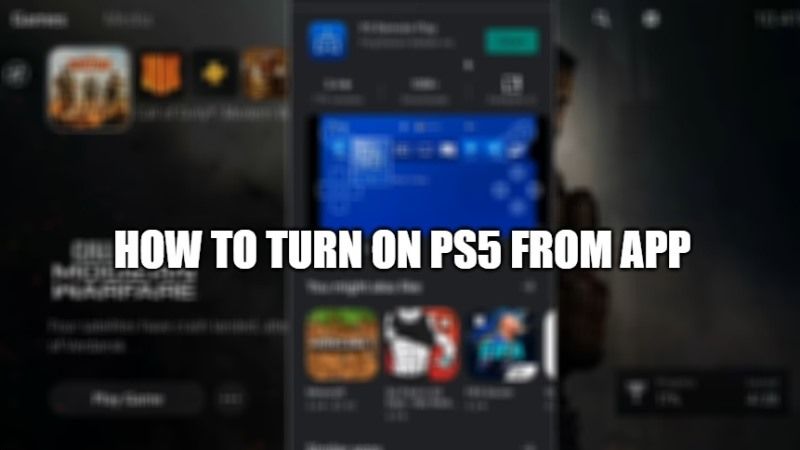
您是否想知道是否有一個應用程序可以從應用程序打開PlayStation 5? 好吧,您會很高興知道有一個PS遠程播放應用程序,它允許您使用智能手機遠程控制PS5控制台. 使用同一應用程序,您也可以在另一台設備上啟動自己喜歡的PS5遊戲. 在本指南中,您將學習如何以最方便的方式從應用程序中打開PS5控制台.
從應用程序打開PS5的步驟(2023)

在PS遠程播放應用程序的幫助下,您可以從第三方設備控制PS5控制台. 因此,即使您遠離它,您也可以完全打開或關閉PlayStation 5. 這是使用遠程Play應用程序打開和關閉PlayStation 5的步驟:
- 您首先需要通過進入以下路徑:設置>系統>遠程播放>啟用遠程播放來啟用PS5控制台上的遠程播放.
- 之後,再次在設置中,您需要轉到系統>電源管理>在REST模式下可用的功能.
- 最後,選中“保持連接到Internet”的框並允許從網絡打開PS5.
之後,您需要做的就是只需下載並配置遠程播放應用即可與您的控制台鏈接. 這是在您的手機和平板電腦上下載和安裝PS Remote Play應用程序的步驟:
- 首先,從Google Play商店或應用商店下載免費的PS遠程播放應用.
- 現在,安裝應用程序並在您的手機/平板電腦上啟動.
- 輸入您的PlayStation網絡憑據或登錄詳細信息. .
- 現在您需要在設置中啟用移動數據的使用.
- 完成後,您只需選擇先前配置的PS5即可打開,導航界面並打開您希望玩的任何遊戲.
- 如果要關閉PS5,請按齒輪圖標,然後按Disconnect. 另外,請確保選中“將連接的控制台處於REST模式”的框中.
這就是您需要了解的有關如何從PS遠程播放應用中打開和關閉PS5的一切. 當您在這裡時,您可能也有興趣知道 如何獲得零售業的PS5, 和 如何在PS5上刪除遊戲.



